本記事の概要
mac 環境で eps ファイルを作成する方法について書いてます.
Keynote で作成した図を pdf に書き出し,
それをさらに eps 形式に変換する方法を書いています.
執筆時点での筆者のソフトウェア環境:
- macOS 10.14.5
- Keynote 9.1
- TeXShop 4.27
手順
図を作成して PDF に書き出す
- Keynote (または PowerPoint などでも可) で図を作ります.
- [ファイル]->[プリント] をクリックします (または command+P).
- [ページ: 選択部分] にチェックを入れます.
- 左下のプルダウンから [PDFとして保存] を選択し,任意の場所に保存します.
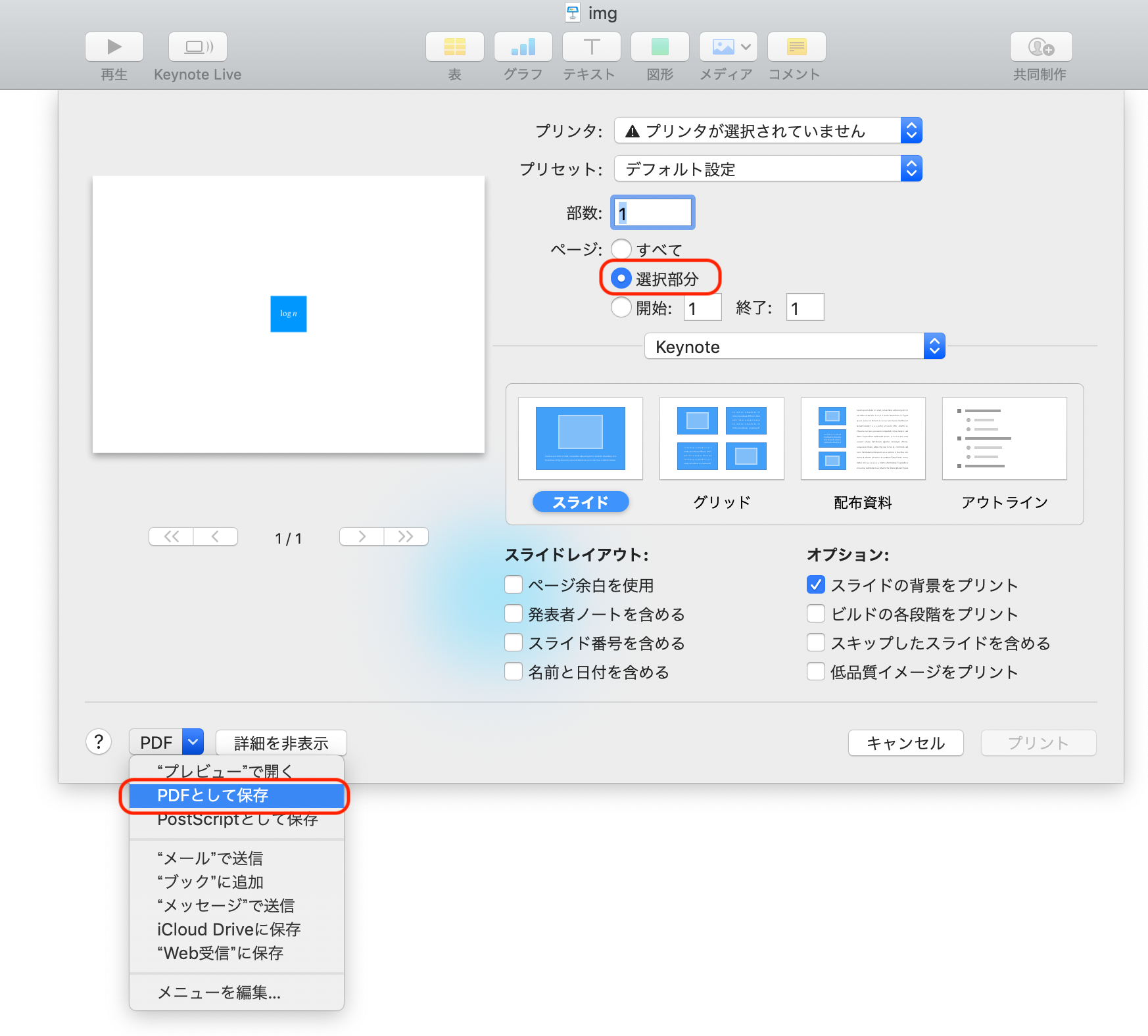
作成した PDF を TeXShop で開き EPS に変換する
- 作成した PDF ファイルを TeXShop で開きます.
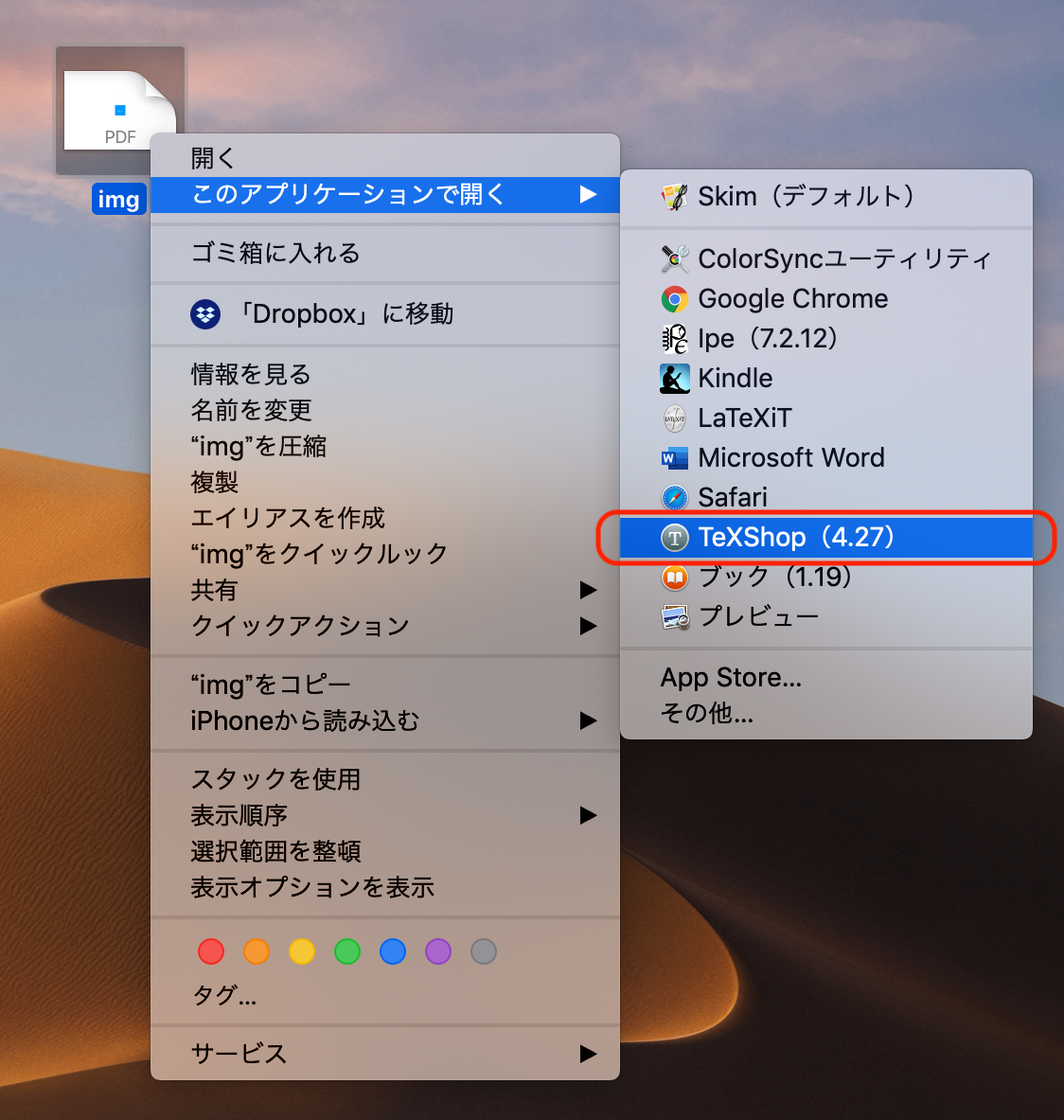
- 矩形選択モードで EPS ファイルに変換したい部分を選択し,その状態で [プレビュー]->[選択部分をファイルに保存] をクリックします.

- [フォーマット: EPS] を選択し,任意の場所に保存します.
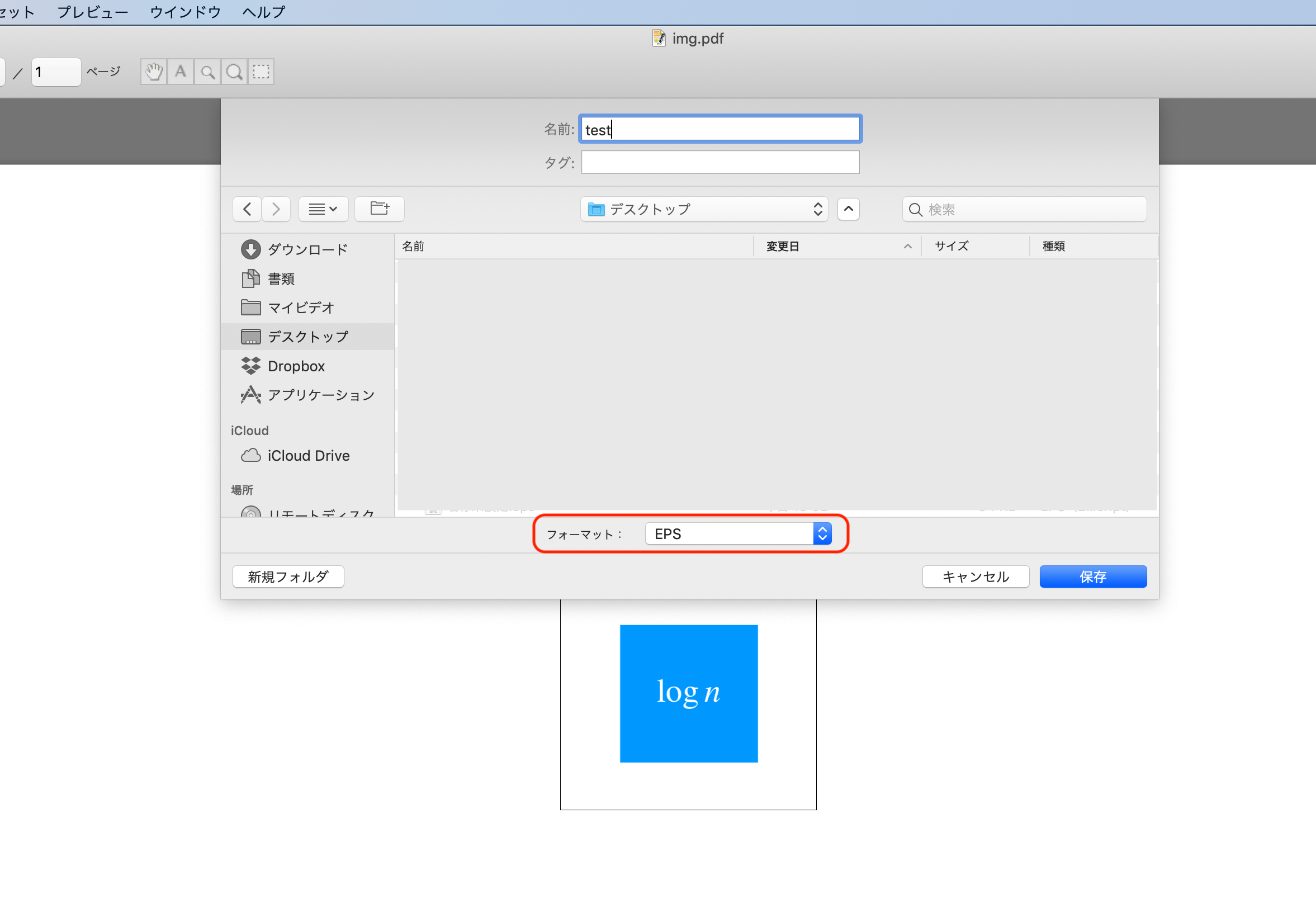
完成
選択部分だけからなる EPS ファイルが作成されました.
文字オブジェクトも選択できる状態になっているはずです.
めでたしめでたし